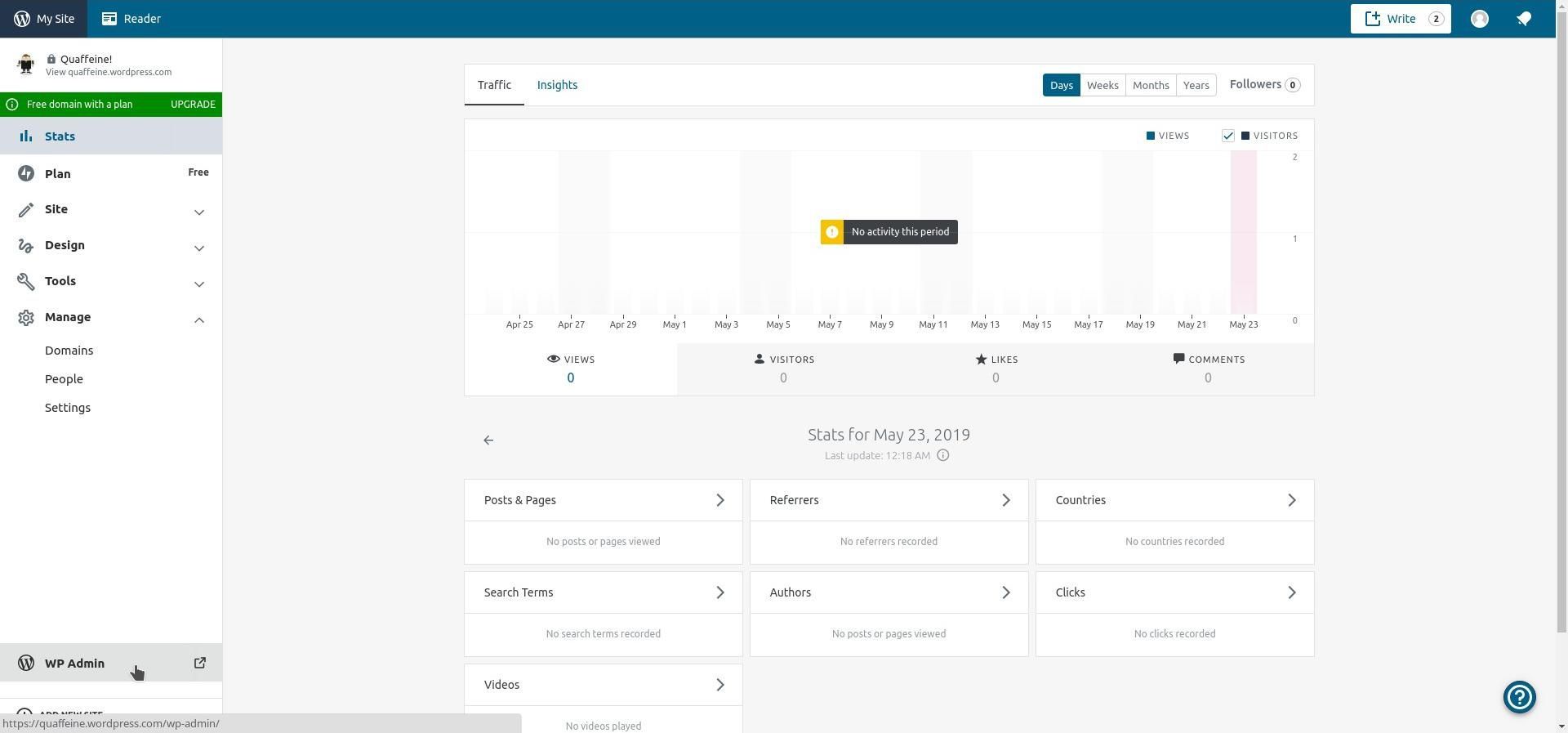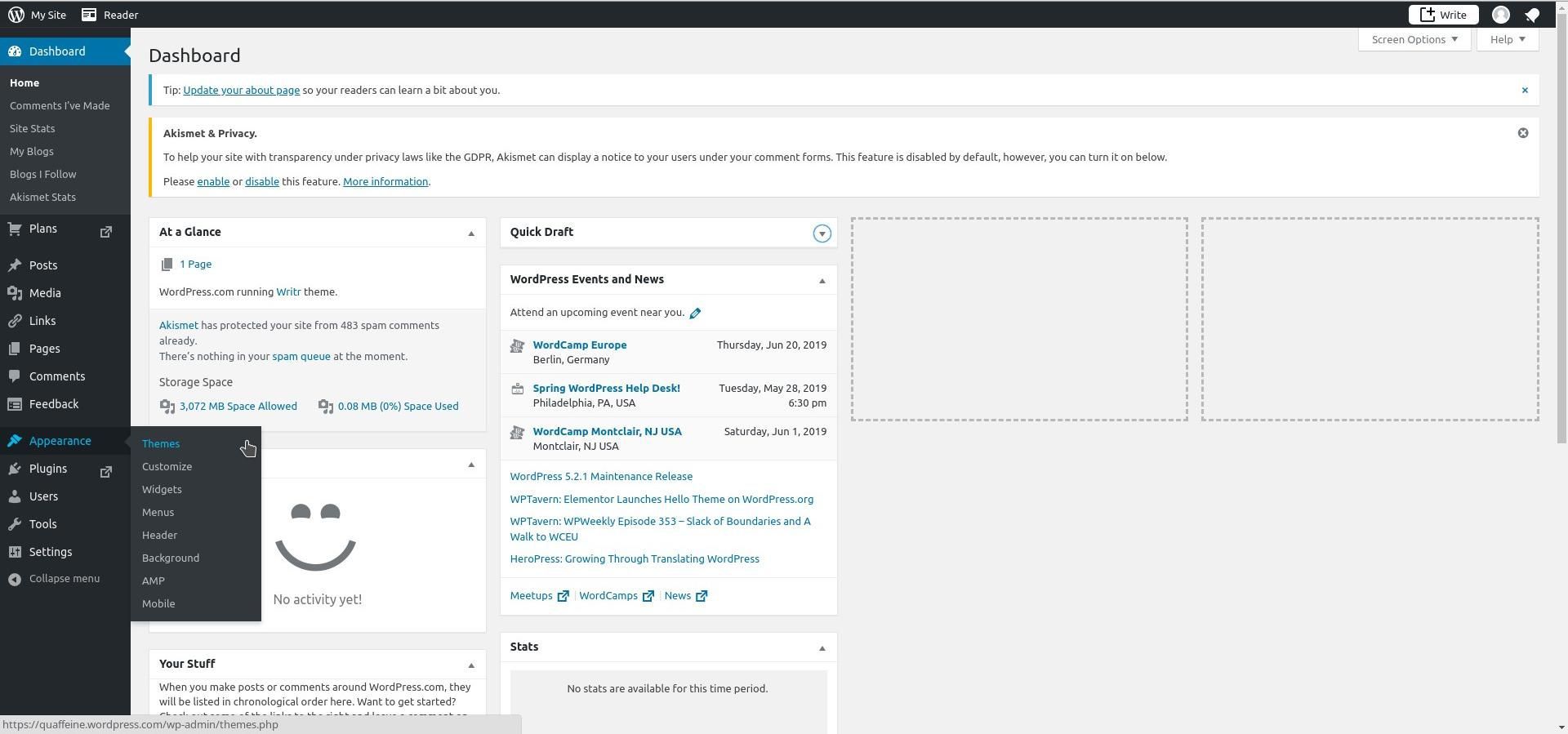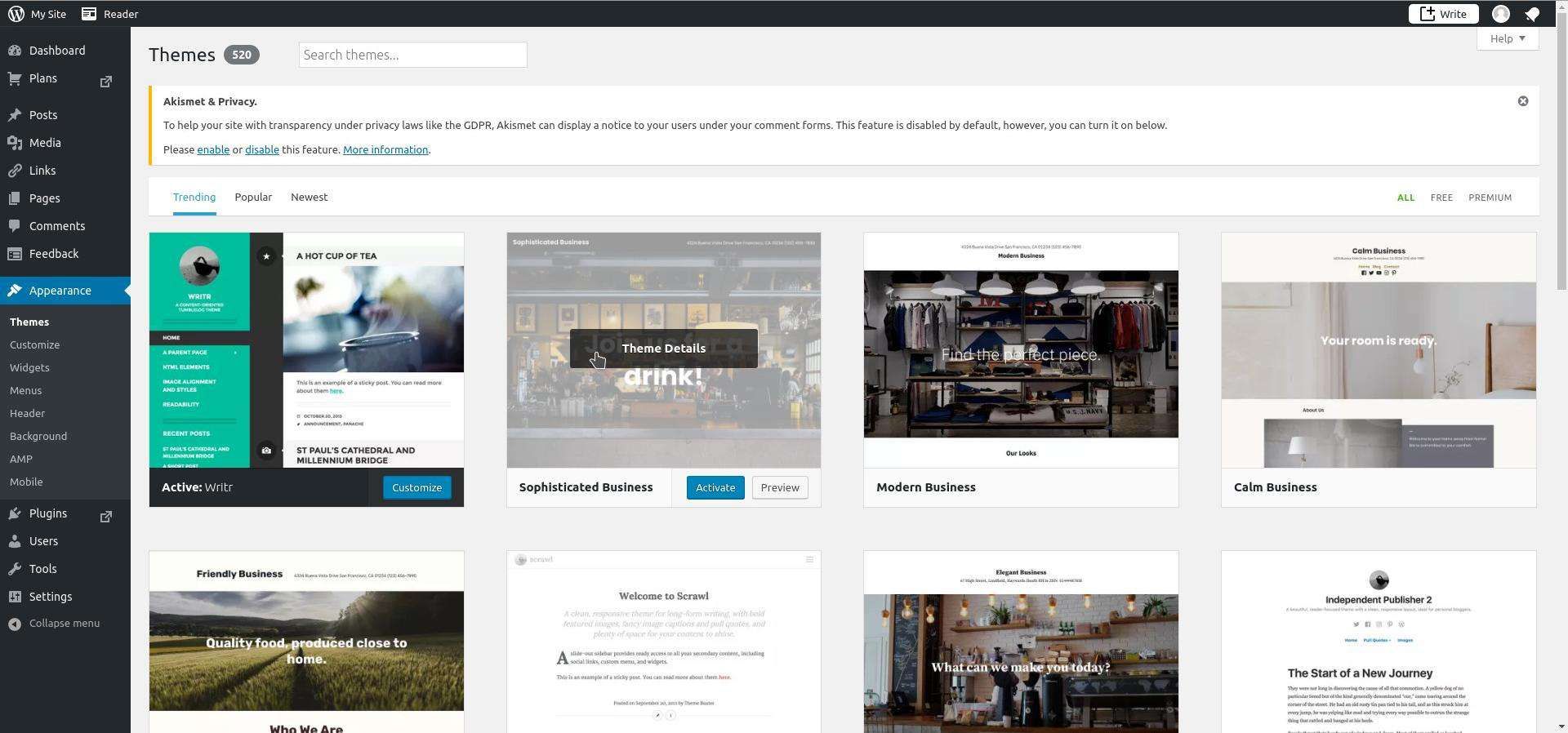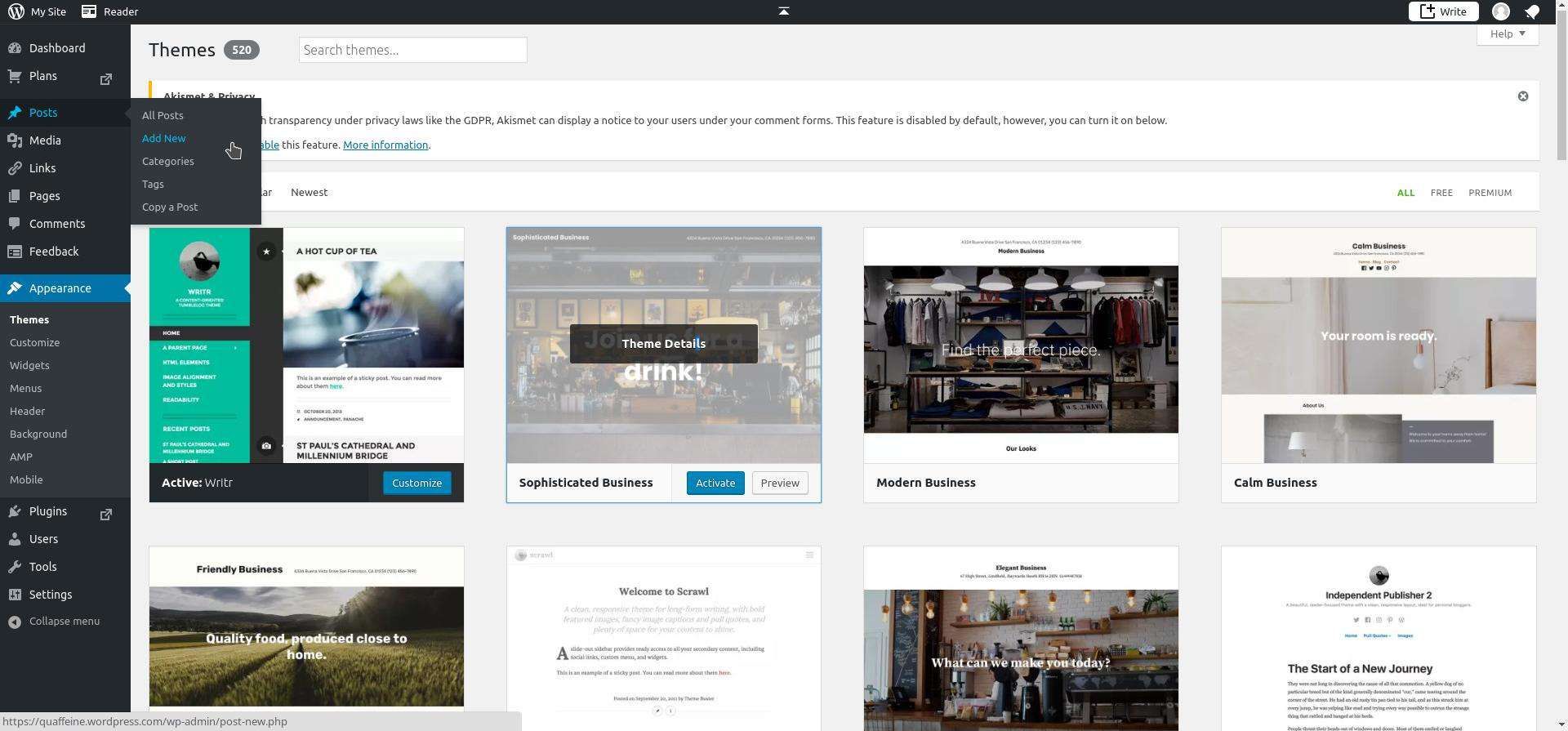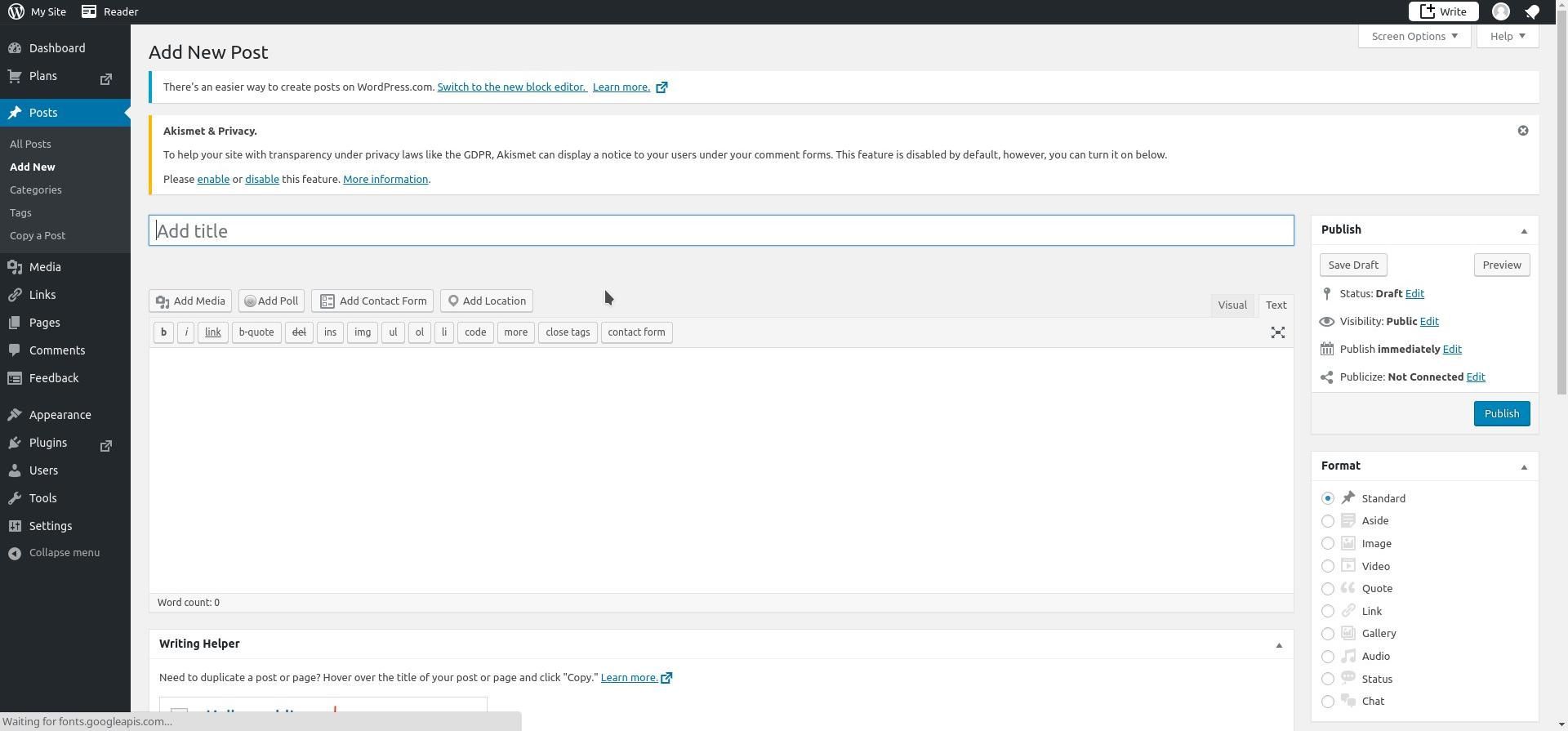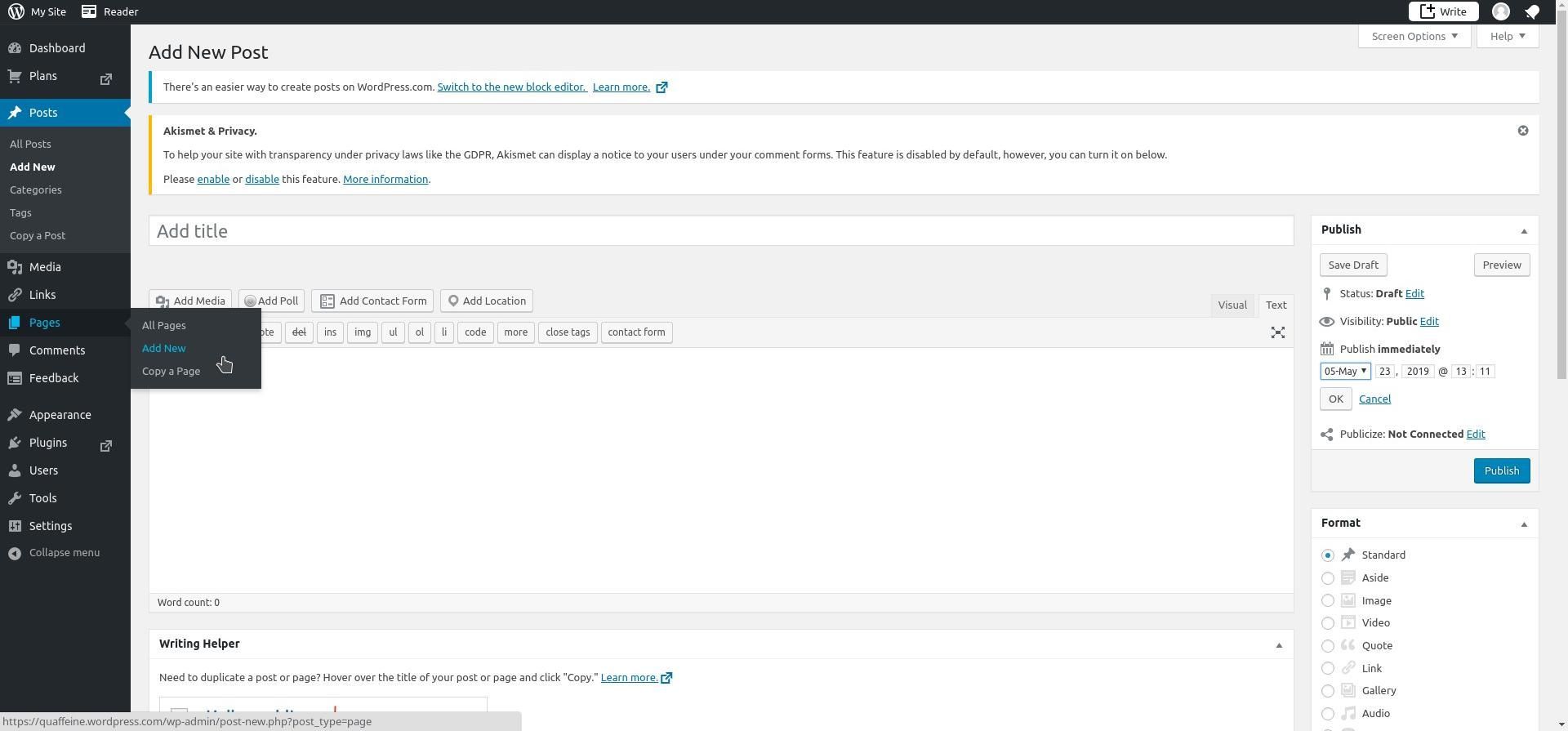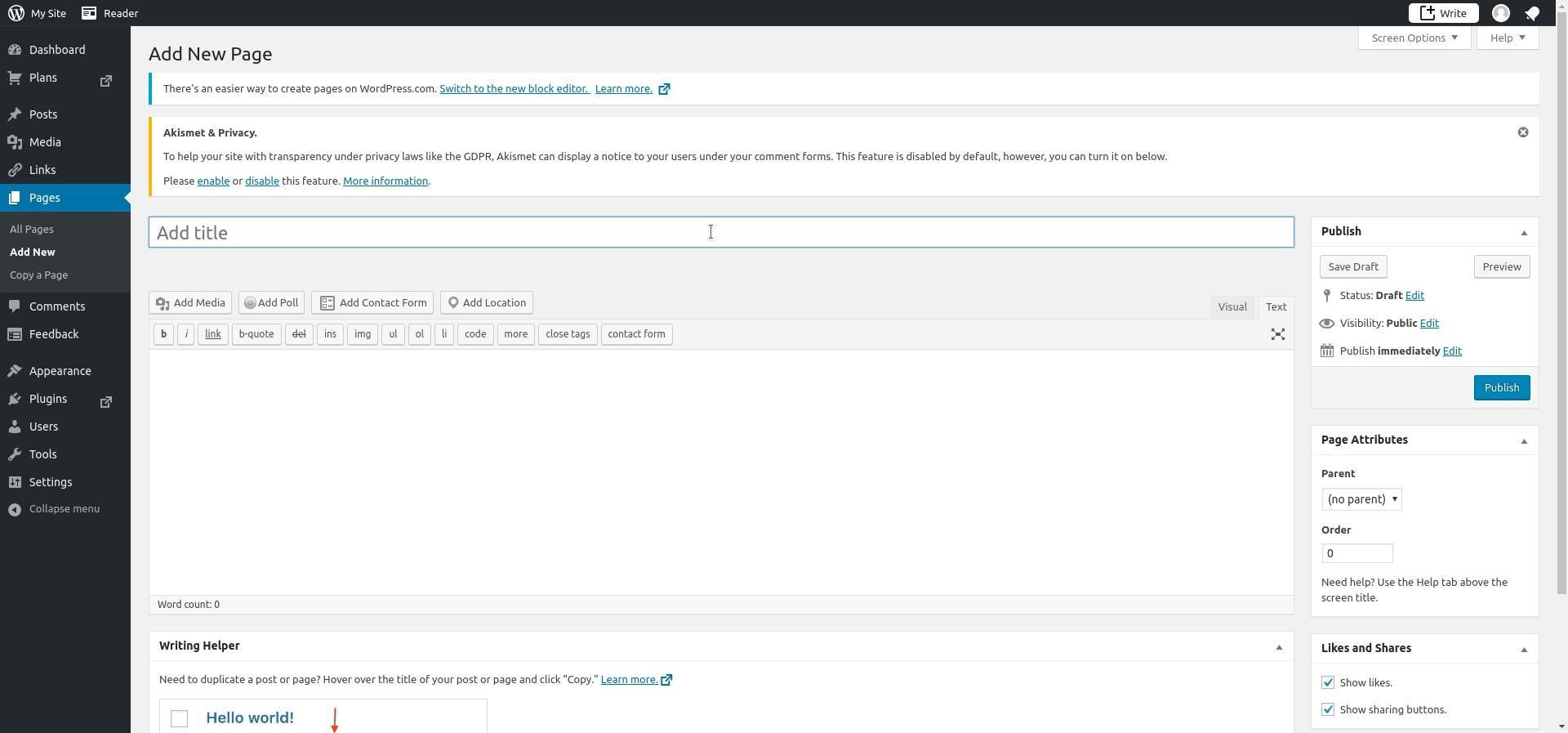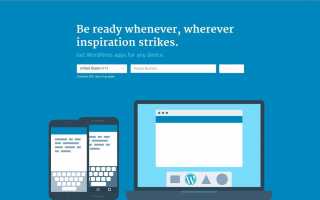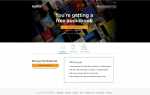Содержание
Решение создать блог для себя — очень полезное упражнение, чтобы отточить свое писательское мастерство, обсудить свои интересы и продемонстрировать свой опыт; многие люди, которые в свободное время начали вести скромные блоги, превратили их в прибыльный бизнес. Самое приятное то, что вам не нужно больших денежных вложений, чтобы начать. Мы покажем вам шаги, чтобы получить ваше собственное присутствие в Интернете и работать бесплатно.
Блоги для начинающих: создайте свою стратегию блога
Самый первый шаг, который вы должны предпринять, это выработать стратегию относительно своего блога:
- О чем это будет?
- Кто ваша целевая аудитория?
- Какие типы контента вы собираетесь публиковать?
Это приведет вас к другим деталям. Например, вы собираетесь публиковать каждый день? Если это так, вы должны убедиться, что ваша система блогов имеет хорошую мобильную поддержку. Возможно, вам придется обновить что-то на ходу.
Создать блог: выбор платформы блога
Прежде чем начать изучать платформы для ведения блогов, ознакомьтесь с нашим обзором основ блогов. Это поможет вам понять, какие функции должна обеспечивать выбранная вами платформа. Когда придет время выбирать систему ведения блога, главное решение, которое вы захотите принять, — использовать ли вы существующий сервис или разместить его самостоятельно.
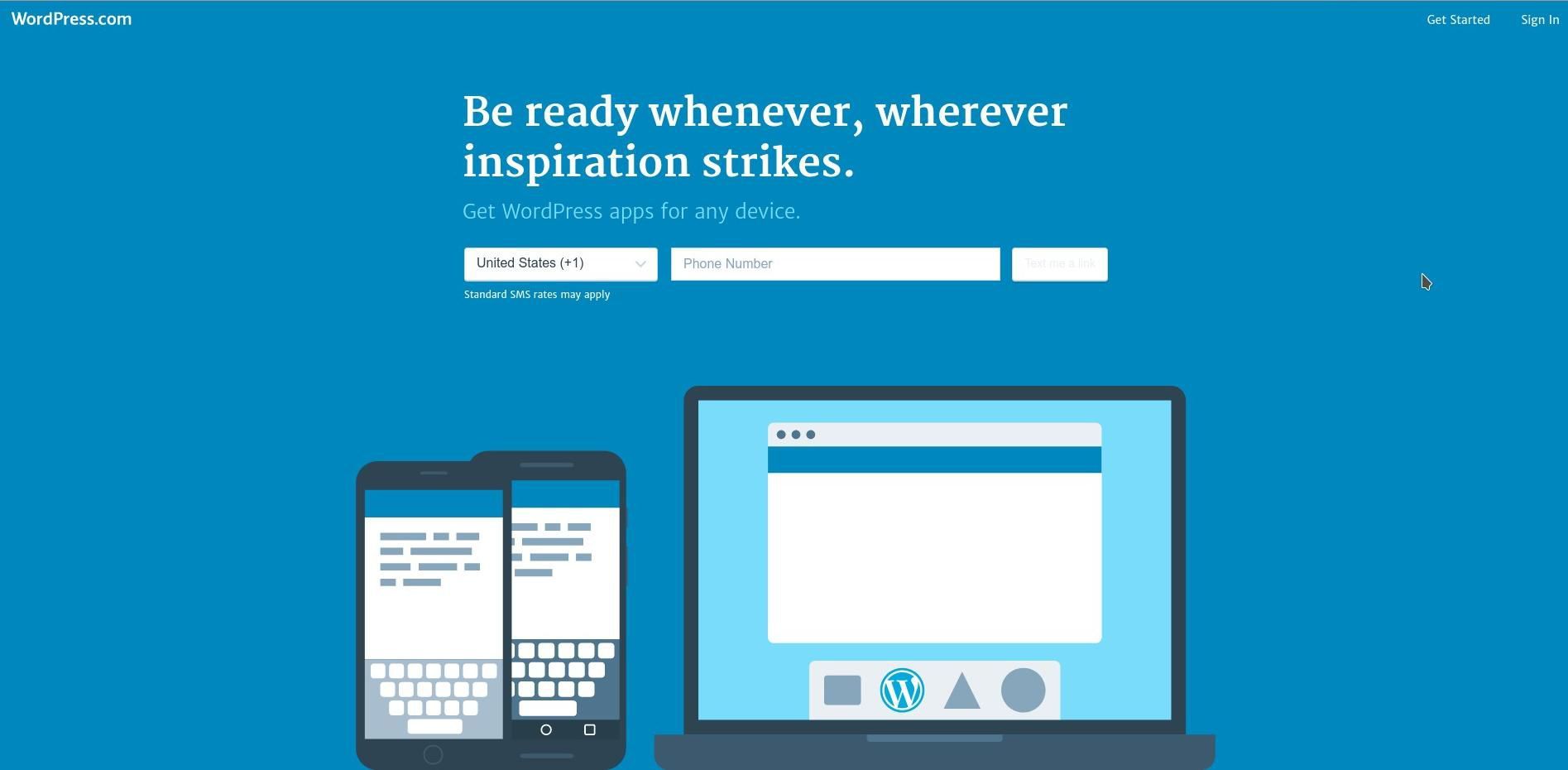
Первый, очень простой выбор — это сервисы, системы с собственным хостом или варианты:
- Услуги блоговТакие сервисы, как Medium или более общие, такие как Wix.com, являются одним из вариантов. Они бесплатны и избавляют вас от необходимости устанавливать и поддерживать любое программное обеспечение. Однако они часто идут с ограничениями или, по крайней мере, отказываются от полезных функций, которые являются лишь частью платных уровней.
- Ведите блог самостоятельно: Drupal, Joomla, и поразительное количество вариантов существует. Эти системы позволяют вам делать с ней все, что вы хотите, особенно в том, что касается монетизации с помощью рекламы или продажи товаров. Но в этих случаях вы — ваша собственная техническая поддержка; если ваша система блогов взломана, никто не сможет помочь вам снова начать работу.
- Гибридные системы: Существуют некоторые решения для ведения блогов, на которые вы можете подписаться как сервис или установить и разместить у себя. Не в то же время, учтите, но этот маршрут дает вам некоторую гибкость. Например, когда вы начинаете, вы можете сосредоточиться на письменной форме, а затем, если / когда ваш блог достигнет такого уровня, когда вы сможете подумать о том, чтобы заработать на нем деньги, вы всегда сможете перейти на собственную версию системы.
Для этого мы выберем третий вариант; если вы только начинаете, вам будет труднее работать лучше, чем размещенный блог WordPress. WordPress прост в использовании и предлагает большие возможности расширения. Если вы в конечном итоге захотите выполнить часть монетизации, о которой мы говорили, вы можете либо перейти на один из их платных планов, либо найти свой собственный хостинг, установить WordPress и перенести на него свой блог.
Начните с регистрации учетной записи WordPress.com.
Как сделать блог: найти отличный дизайн
Большинство блогов выходят из коробки с очень посредственным дизайном, но когда читатели попадают на ваш блог, у вас есть очень ограниченное количество времени, чтобы привлечь их внимание. Вам нужно подумать о том, что больше всего хотят ваши читатели, и расположить свой блог таким образом, чтобы по крайней мере часть информации, которую они ищут, находилась спереди и по центру.
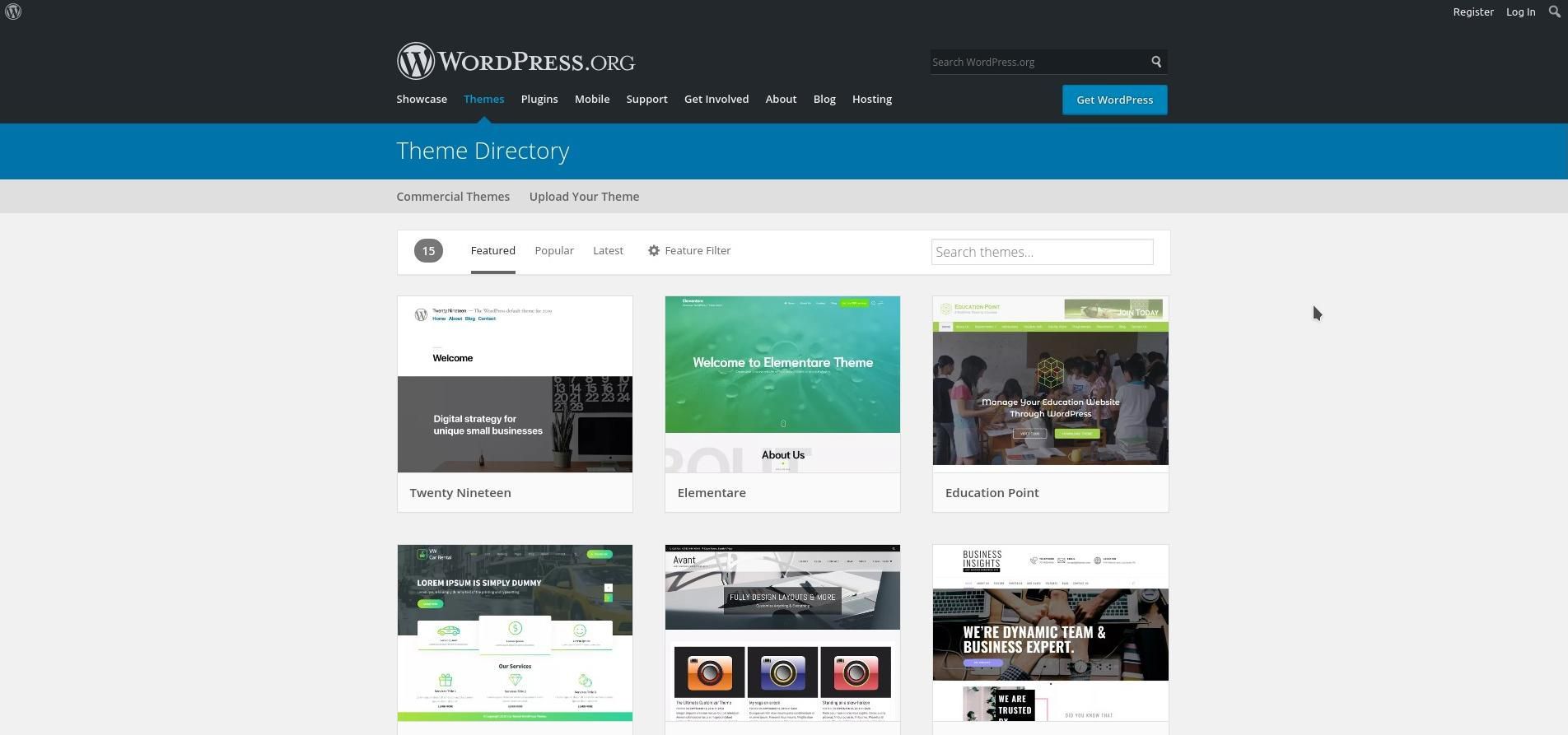
Темы — это термин в WordPress, говорящий о настройках, которые управляют:
- эстетикаНапример, какие цвета использует ваш блог или какие шрифты используются по умолчанию.
- Управление сайтомКак то, как ведет себя главное меню. Это простой список страниц, или есть несколько вложенных подменю?
- Макет сайта: Главное меню вверху? Есть ли боковое меню? Если да, то слева или справа?
- Компоненты сайта: Какие компоненты страницы и другие функциональные виджеты (фотогалереи, элементы управления входом и т. Д.) Доступны.
Хотя вы можете технически переключать свою тему WordPress в любое время, вы должны попытаться выбрать одну из них как можно быстрее. Некоторый контент, который вы создаете, может быть связан с темой, в которой вы его создали. Если вы переключаете темы, ваш контент не может автоматически оказаться в новом дизайне. Вы можете получить его обратно, но это может потребовать помощи технического специалиста или большого количества копирования / вставки.
Как найти темы WordPress
Для WordPress вам обязательно следует начать с собственной коллекции тем WordPress, где вы можете найти множество бесплатных, привлекательных вариантов.
Если вы хотите получить представление о том, какие темы доступны, прежде чем переходить на платформу WordPress, перейдите на сайт тем. Вы можете просматривать и искать доступные темы здесь.
Вы также можете получать темы WordPress из других источников или создавать свои собственные, если у вас есть навыки, но их необходимо загружать и устанавливать вручную, что разрешено только для платных учетных записей WordPress.com. Если вы обновите свой блог до платной учетной записи WordPress, themeforest, Elegant Themes и StudioPress станут другими полезными веб-сайтами для поиска тем.
Если вы уже зарегистрировались в WordPress, войдите в свою учетную запись и выберите WP Admin посетить меню администрирования вашего сайта.

Далее выберите вид > Темы.

Теперь вы можете просматривать и искать другие темы, как на внешнем веб-сайте.

Если вам нравится тема и вы хотите увидеть, как будет выглядеть ваш веб-сайт, выберите предварительный просмотр ниже выбранной вами темы.
Если вы хотите использовать его, выберите активировать.
Как создать блог
Блоггинг — это то, на чем изначально фокусировался WordPress, поэтому создание постов в блоге — дело простое.
Когда вы вошли в свой блог WordPress, наведите курсор на Сообщений в правом меню.

Выбрать Добавить новое.
Вы увидите экран со всеми инструментами, необходимыми для создания вашего поста. Заполните хотя бы Заголовок и поместите некоторый контент в редактор.

Когда вы закончите, выберите Публиковать, и он сразу появится в вашем блоге.
Выбрать редактировать рядом с полем «Опубликовать немедленно», чтобы выбрать дату и время в будущем, чтобы сделать сообщение доступным. Вы также можете выбрать Сохранить черновик чтобы сохранить ваш прогресс для просмотра позже. Посетители вашего блога не увидят сообщение, пока вы не решите его опубликовать.
Как создавать страницы WordPress
Помимо сообщений в WordPress есть страницы. На высоком уровне сообщения должны быть своевременными обновлениями или, по крайней мере, вещами, которые связаны с определенной датой. С другой стороны, страницы — это вещи, которые со временем не сильно изменятся, например страница «О себе».
Самое большое различие — сообщения могут быть включены в списки на вашем блоге. Например, домашняя страница многих блогов — это просто список резюме сообщений, отсортированных первыми. Страницы, с другой стороны, будут находиться в том же месте, пока вы их не измените.
Парить страницы, затем выбрать Добавить новое.

Заполните поля Название и содержание.

Основное различие между созданием сообщений и страниц заключается в том, что страницы — это в основном только заголовки и контент. У них нет разнообразных опций для разных макетов или организаций (например, категорий или тегов), которые есть в сообщениях.
Выбрать Публиковать добавить страницу. Вы также можете выбрать Сохранить черновик чтобы сохранить ваш прогресс или использовать элементы управления «Публикация немедленно», чтобы запланировать публикацию на более поздний срок.
Как запустить свой блог
После того, как вы создали свой контент, последний шаг — запустить ваш блог. К счастью, с блогом на WordPress.com вам не нужно беспокоиться о доменных именах или хостинге. Вам нужно только начать рассказывать об этом своим друзьям, семье и другим потенциальным читателям.
Социальные сети, такие как Twitter, Facebook и LinkedIn, могут помочь с запуском и привлечь некоторых из ваших друзей и других контактов. Конечно, это ваша работа, чтобы они возвращались. Так что пишите!